Când te vei afla în situația de a modifica denumirea multor fișiere în sistemul Windows, evită procesul lent de redenumire manuală, unul câte unul. Există o metodă facilă de a redenumii mai multe fișiere simultan, economisind astfel timp prețios.
Cum să redenumești un grup de fișiere folosind File Explorer
Cea mai simplă modalitate de a modifica numele unui set de fișiere este să le selectezi pe toate deodată în File Explorer și să aplici un nume de bază pentru toate elementele selectate.
Pentru rezultate optime, creează un dosar nou care să conțină exclusiv fișierele pe care dorești să le redenumești. Odată ce te afli în dosar, folosește opțiunile de vizualizare pentru a alege „Detalii”. Apoi poți da clic pe titlurile coloanelor, cum ar fi „Data modificării” și „Dimensiunea”, pentru a sorta fișierele, ceea ce poate fi util pentru a stabili ordinea redenumirii (de exemplu, redenumirea fotografiilor în ordine cronologică).
Când ești pregătit să redenumești multiple fișiere, apasă Ctrl + A pentru a le selecta pe toate. Dacă nu vrei să redenumești tot conținutul dosarului dintr-o dată, folosește alte tehnici de selectare: menține apăsat Ctrl și dă clic pe fișierele dorite pentru a le evidenția; dă clic pe un fișier și apoi pe altul ținând apăsat Shift pentru a selecta toate fișierele intermediare; sau trage cursorul mouse-ului pentru a evidenția fișierele.
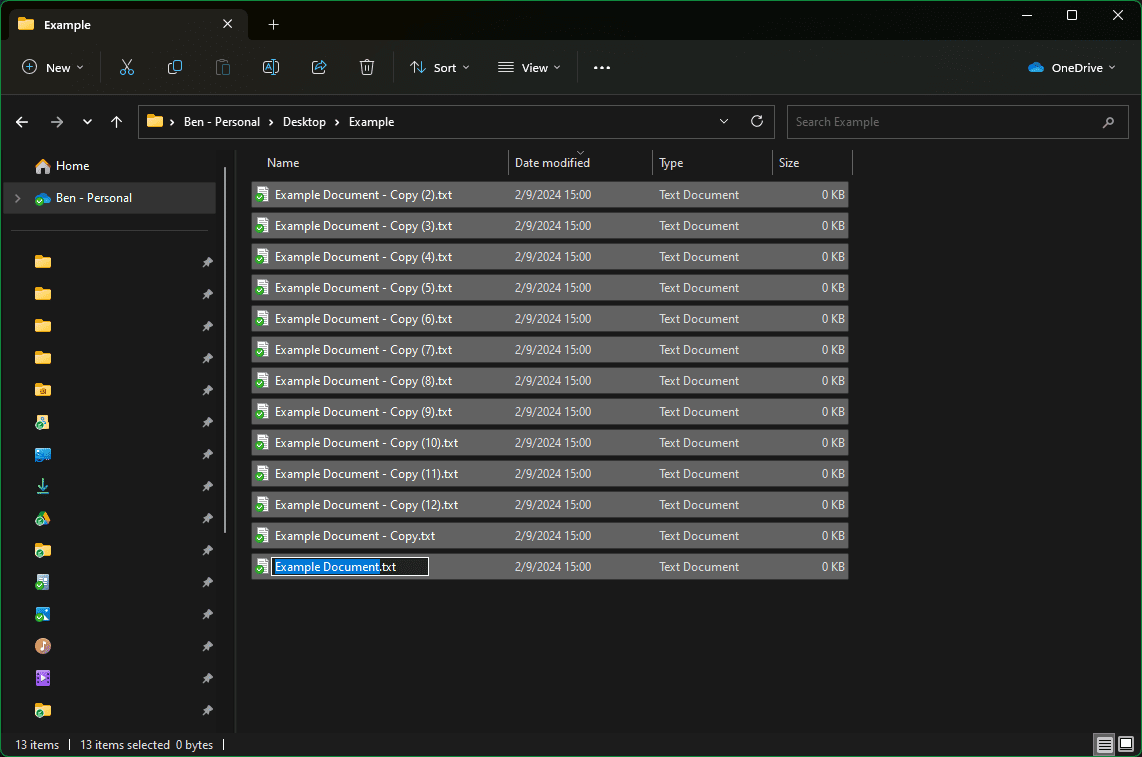
După ce ai evidențiat toate fișierele necesare, apasă F2. Acest lucru îți permite să introduci un nume nou pentru un fișier, care va deveni un nume „rădăcină” pentru toate celelalte fișiere. De exemplu, dacă tastezi „Fotografie_exemplu”, primul fișier va fi denumit „Fotografie_exemplu (1)”, al doilea „Fotografie_exemplu (2)” și așa mai departe. După ce ești mulțumit de nume, apasă Enter, și numele fiecărui fișier se va modifica.
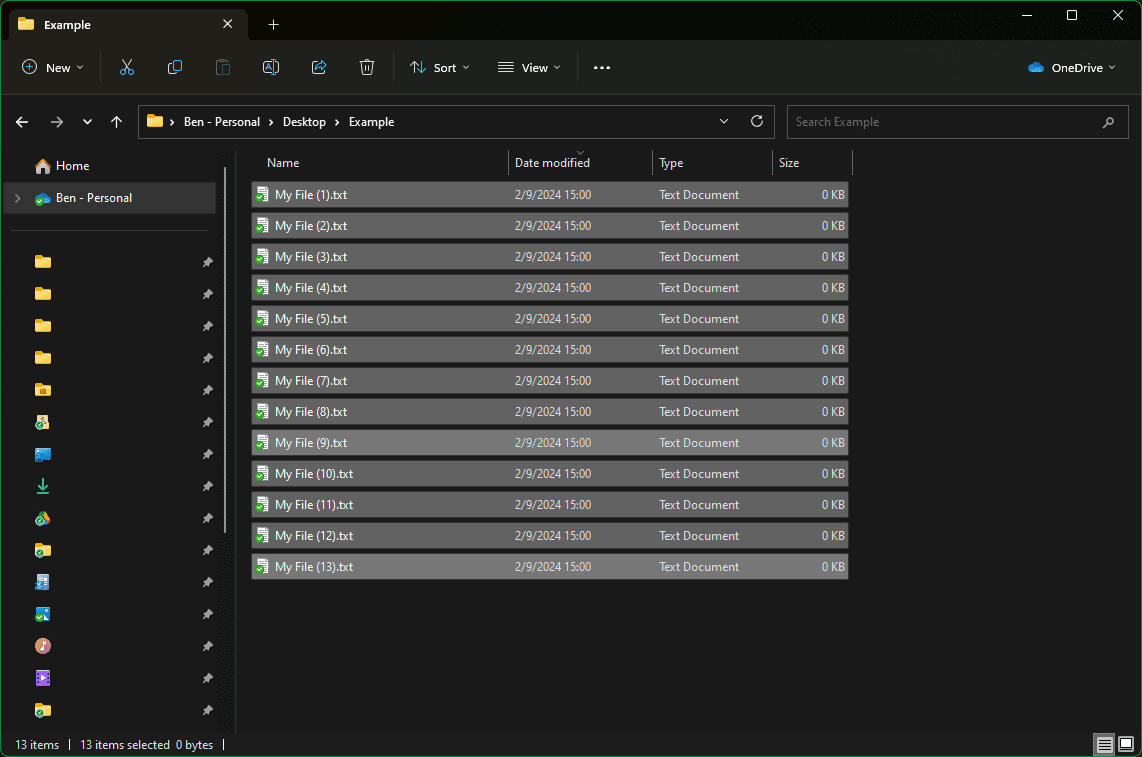
Dacă te răzgândești, apasă Ctrl + Z pentru a anula acțiunea și încearcă un alt nume.
În cazul în care metoda standard ți se pare prea simplă, un utilitar numit PowerRename, inclus în suita PowerToys, oferă funcționalități mult mai avansate. Avem un ghid detaliat despre redenumirea fișierelor cu PowerRename, pe care îl poți consulta după ce instalezi PowerToys pe calculator. Fiecare utilizator avansat de Windows ar trebui să beneficieze de PowerToys, deci acesta este un motiv excelent pentru a-l încerca.